| 対象機種名 | 2T-C16AP, 2T-C12AP, 2T-C12AF |
|---|
※更新ソフトウェアのダウンロードには、インターネット接続環境が必要です。また、通信費用はお客様のご負担となります。
※ご利用の通信環境により、更新用ソフトウェアのダウンロードには時間がかかることがあります。
※更新は、無線LAN等のご利用の通信環境の電波が強い場所で行ってください。電波の弱い場所で更新を行うと中断することがあります。
※この更新ソフトウェアは、以前のアップデート内容を含んでいます。
※アップデート(更新)につき、ご不明な場合は、弊社お客様相談室までお問い合わせください。
※ソフトウェアの更新中は、ACアダプターを抜かないでください。
※モニター部のソフトウェア更新の場合には、モニター部にもACアダプターを接続してください。
画面の「メニュー」を選び(リモコンの場合は〔メニュー〕ボタン)、「設定」から「お知らせ/困ったとき」-「ソフトウェアの更新」を選んでください。
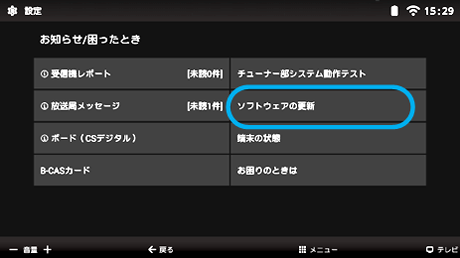
モニター部のソフトウェア更新の場合は「モニター部ソフトウェアの更新」を、チューナー部の場合は「チューナー部ソフトウェアの更新」を選んでください。
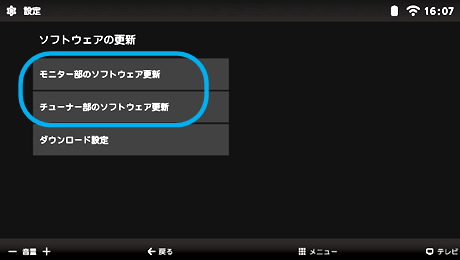
※右図の画面はモニター部の例です。
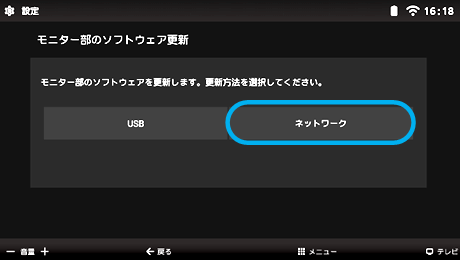
更新用ソフトウェアがある場合、右図のような画面が表示されますので「更新」を選んでください。
※右図の画面はモニター部の例で、バージョン番号は一例です。
※モニター部でバージョン番号の表示がない場合は、内蔵アプリの更新版があります(ネットワークアップデートのみの対応)。
「更新」を選ぶと内蔵アプリ名が表示されますので、更新する場合は「実行」を選んで進めてください。
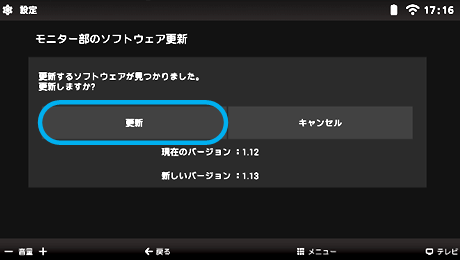
ソフトウェアの更新が始まり、右図の画面が表示されます。何も操作をせずに、更新が完了するまでそのままお待ちください。
※右図の画面はモニター部の例です。
※ソフトウェアの更新が終了するまでは、ACアダプターを抜かないでください。
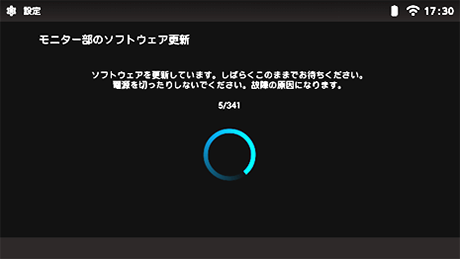
ソフトウェアの更新が完了すると、モニター部の場合は自動的に再起動してテレビの視聴になります。
チューナー部は、左図の画面が表示されますので、「確認」を選ぶと、テレビの視聴になります。
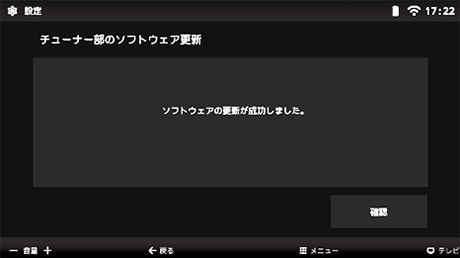
以上でソフトウェアの更新作業は終了です。